Python黑帽编程1.2 基于VS Code构建Python开发环境
2016-07-21 11:30
751 查看
Python黑帽编程1.2 基于VS Code构建Python开发环境
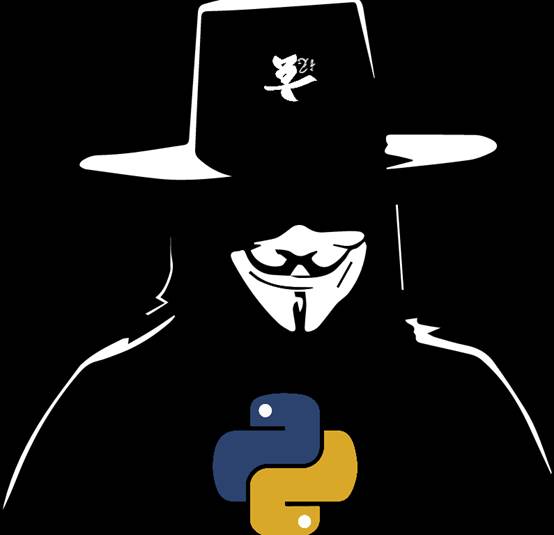
Python黑帽编程1.2 基于VS Code构建Python开发环境
0.1 本系列教程说明
本系列教程,采用的大纲母本为《Understanding Network Hacks Attack and Defense with Python》一书,为了解决很多同学对英文书的恐惧,解决看书之后实战过程中遇到的问题而作。由于原书很多地方过于简略,笔者根据实际测试情况和最新的技术发展对内容做了大量的变更,当然最重要的是个人偏好。教程同时提供图文和视频教程两种方式,供不同喜好的同学选择。由于教程仍在创作过程中,在整套教程完结前,感兴趣的同学请关注我的微信订阅号(xuanhun521,下方二维码),我会第一时间在订阅号推送图文教程和视频教程。问题讨论请加qq群:Hacking (1群):303242737Hacking (2群):147098303。

图1 xuanhun521 微信订阅号
0.2 前言
上一节,历尽艰辛,我们安装、更新和配置了Kali Linux系统,本节在此基础上安装VS Code和它的Python插件,用来开发和调试Python程序。1.1 安装VS CODE
在Kali系统中打开VS Code网站:https://code.visualstudio.com/。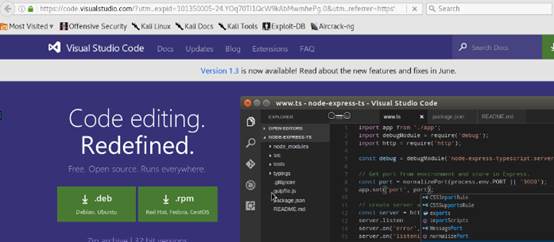
图2
下载.deb格式的软件包。
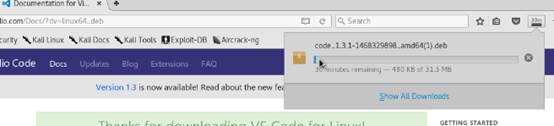
图3
下载完成后,启动终端,到下载目录,查看下载的文件。
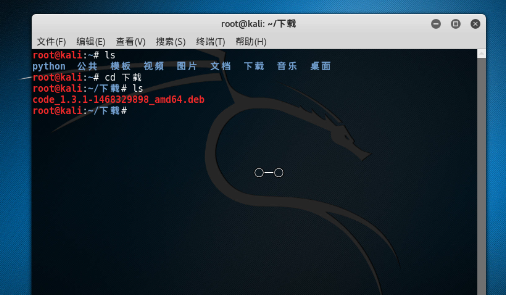
图4
接下来使用dpkg来安装软件包,输入如下命令:
dpkg - i [软件包名称]
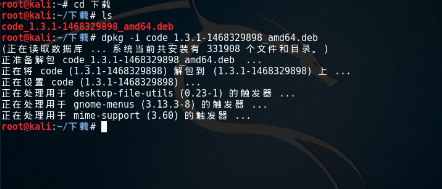
图5
安装成功之后,到软件列表页,搜索VS Code。
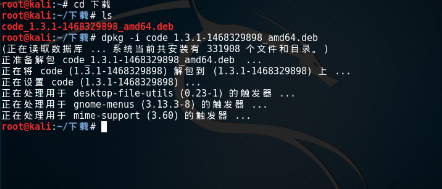
图6
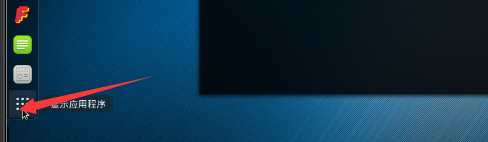
图7
搜索到VS Code之后,单击打开。

图8
输入“CTRL+SHIT+P”打开命令窗口,然后输入“extension install’”进行搜索。
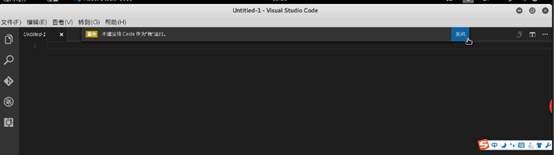
图9
单击“extension install”选项,打开扩展命令窗口,输入Python进行搜索。
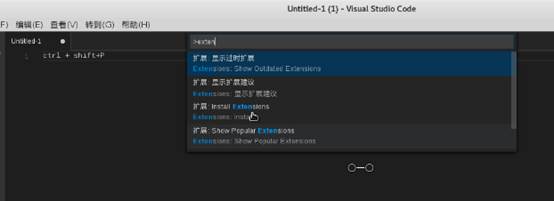
图10
在结果列表中,我们选择使用量最高的Python扩展。
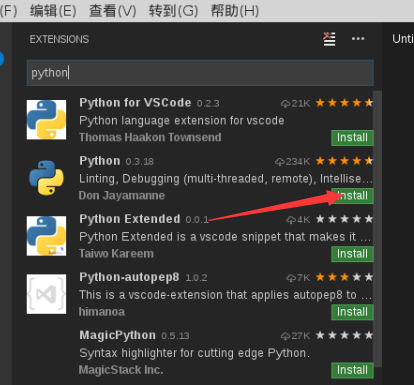
图11
安装成功之后,需要重启VS Code令扩展生效。
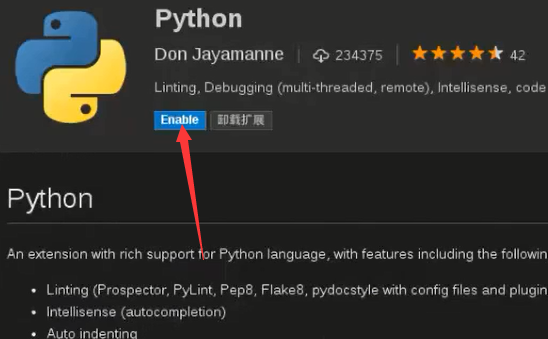
图12
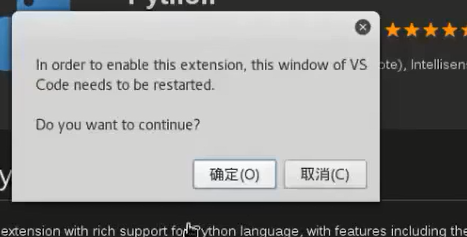
图13
软件启动之后会自动打开一个文件。
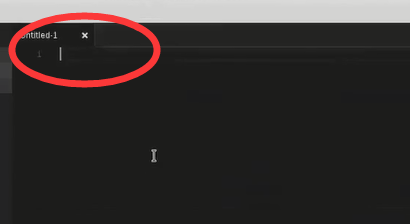
图14
“CTRL+S”保存该文件到某个目录下。
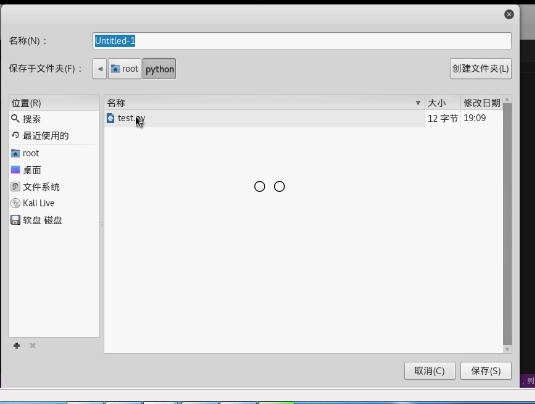
图15
然后切换到VS Code的文件夹选项,打开包含该文件的文件夹。

图16
从文件夹中选择我们保存的文件,添加简单的测试代码。
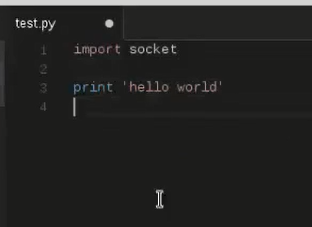
图17
在代码行的左侧栏处单击就可以为该行代码添加断点。
打开调试信息栏。
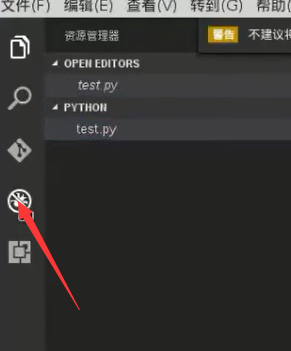
图18
单击上方的调试配置按钮,选择调试环境为python。
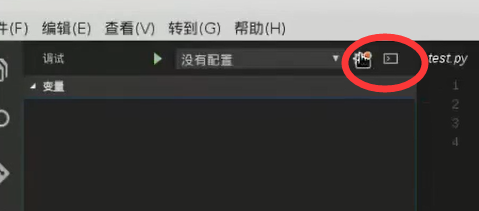
图19
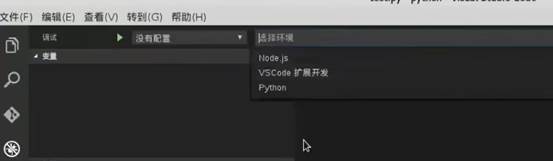
图20
然后在从应用类别选择调试的类型。
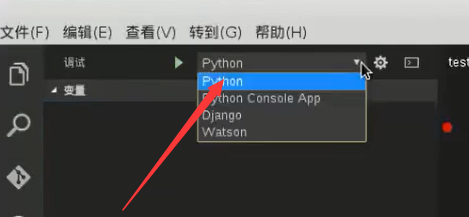
图21
点击调试按钮,启动调试。
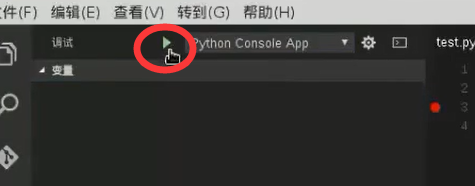
图22
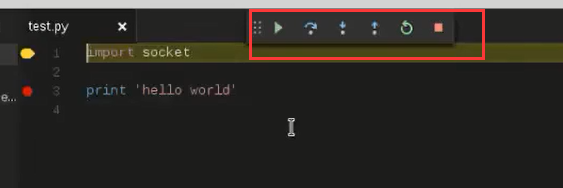
图23
调试过程中我们可以可以使用上方的调试工具栏进行单步、过程、回退等操作,可以在左侧查看堆栈、变量等信息。

图24
1.2 小结
本小节主要介绍了我们在本系列课程中使用的开发工具VS Code的安装和相应插件的安装方式。在Kali Linux上我们不必手动安装Python和pip等模块,但是这些也是学习Python开发的基础,同时在其他系统上,也需要我们手动安装。下一节,对Python运行时和模块安装做简单的介绍和练习。
1.3 本篇文章对应视频教程获取方法
在微信订阅号中,打开菜单“网络安全”-->“python 黑帽编程”,找到对应的本篇文章,文章结尾有获取视频教程的方法。由于教程仍在创作过程中,在整套教程完结前,感兴趣的同学请关注我的微信订阅号(xuanhun521,下方二维码),我会第一时间在订阅号推送图文教程和视频教程。问题讨论请加qq群:Hacking (1群):303242737 Hacking (2群):147098303。

关注之后,回复请回复“Python”,获取视频教程和其他相关内容
相关文章推荐
- Python动态类型的学习---引用的理解
- Python3写爬虫(四)多线程实现数据爬取
- 垃圾邮件过滤器 python简单实现
- 下载并遍历 names.txt 文件,输出长度最长的回文人名。
- install and upgrade scrapy
- Scrapy的架构介绍
- Centos6 编译安装Python
- 使用Python生成Excel格式的图片
- 让Python文件也可以当bat文件运行
- [Python]推算数独
- Python中zip()函数用法举例
- Python中map()函数浅析
- Python将excel导入到mysql中
- 黑客最起码要懂基本问题
- 黑客基本术语
- Python在CAM软件Genesis2000中的应用
- 使用Shiboken为C++和Qt库创建Python绑定
- FREEBASIC 编译可被python调用的dll函数示例
